Zapomnienie o zużyciu pamięci komputera Mac może być trudne. Narzędzie Monitor aktywności może pomóc, zwłaszcza gdy nadszedł czas, aby rozważyć, czy konieczna jest aktualizacja pamięci RAM komputera.
Monitor aktywności był częścią wszystkich systemów operacyjnych MacOS i większości OS X dla komputerów Mac, ale jego obecny format został wprowadzony w systemie OS X Mavericks (10.9). Ten artykuł zawiera informacje dotyczące Monitora aktywności w systemach od macOS 10.15 do OS X Mavericks (10.9), a także informacje dotyczące wcześniejszych wersji systemu OS X.
Monitor aktywności komputera Mac
Monitor aktywności to bezpłatne narzędzie systemowe dostępne na wszystkich komputerach Mac. Zawiera zakładki dla pięciu obszarów, które ilustrują wpływ aplikacji i innych procesów na komputer. Zakładki to:
- CPU: Pokazuje wpływ procesów na aktywność procesora
- Pamięć: Monitoruje użycie pamięci, w tym pamięci fizycznej RAM
- Energia: Wskazuje ilość energii zużytej przez każdą aplikację
- Dysk: Pokazuje ilość danych odczytanych i zapisanych na dysku
- Wykorzystanie sieci: Wskazuje, które procesy wysyłają lub odbierają dane w Twojej sieci
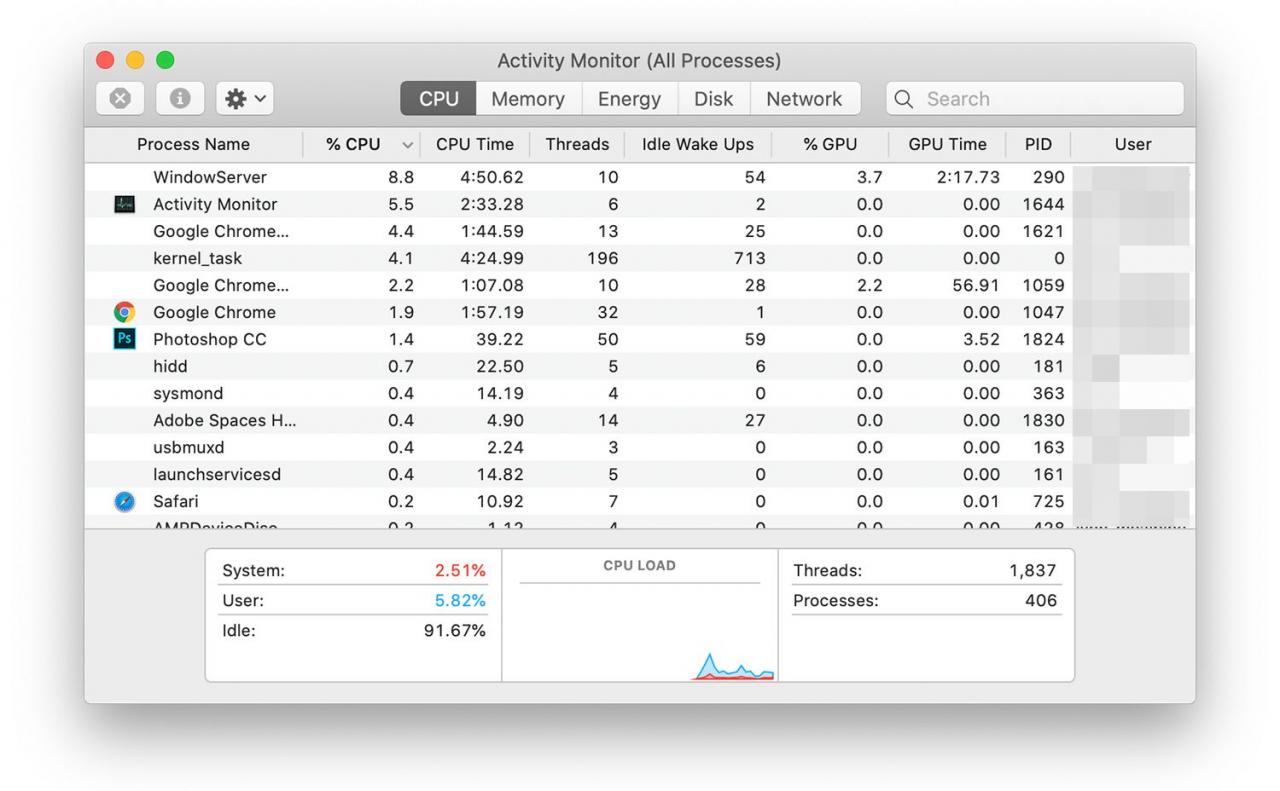
Karta Pamięć w Monitorze aktywności służy do monitorowania i zarządzania wykorzystaniem pamięci na komputerze Mac.
Wykres pamięci monitora aktywności (OS X Mavericks i nowsze)
Kiedy Apple wypuściło OS X Mavericks, wprowadziło wykres ciśnienia pamięci w Monitorze aktywności, wraz ze skompresowaną pamięcią, znaczącą zmianę w sposobie zarządzania pamięcią przez system operacyjny. Kompresja pamięci maksymalizuje dostępną pamięć RAM, kompresując dane przechowywane w pamięci RAM zamiast pamięci stronicowania do pamięci wirtualnej, co może znacznie spowolnić działanie komputera Mac.
Oprócz użycia skompresowanej pamięci, Mavericks wprowadził zmiany do Monitora aktywności i sposobu, w jaki prezentuje informacje o wykorzystaniu pamięci. Zamiast używać wykresu kołowego, który pojawił się we wcześniejszych wersjach systemu OS X, aby pokazać, jak podzielona jest pamięć, firma Apple wprowadziła wykres ciśnienia pamięci jako sposób wyrażenia, ile pamięci kompresuje komputer Mac, aby zapewnić wolne miejsce na inne czynności.
Wykres ciśnienia pamięci
Wykres ciśnienia w pamięci pojawia się u dołu karty Pamięć w oknie Monitor aktywności. Wskazuje stopień kompresji zastosowanej do pamięci RAM, a także kiedy następuje stronicowanie na dysk, gdy kompresja nie jest wystarczająca, aby zaspokoić zapotrzebowanie aplikacji na przydzielanie pamięci.
Wykres ciśnienia w pamięci jest wyświetlany w trzech kolorach:
- Zielony: oznacza brak kompresji
- Żółty: Pokazuje, kiedy występuje kompresja
- Czerwony: kompresja osiągnęła swoje granice i rozpoczęto stronicowanie do pamięci wirtualnej
Oprócz koloru wskazującego, co dzieje się w systemie zarządzania pamięcią, wysokość słupków odzwierciedla stopień kompresji lub stronicowania, które trwają.
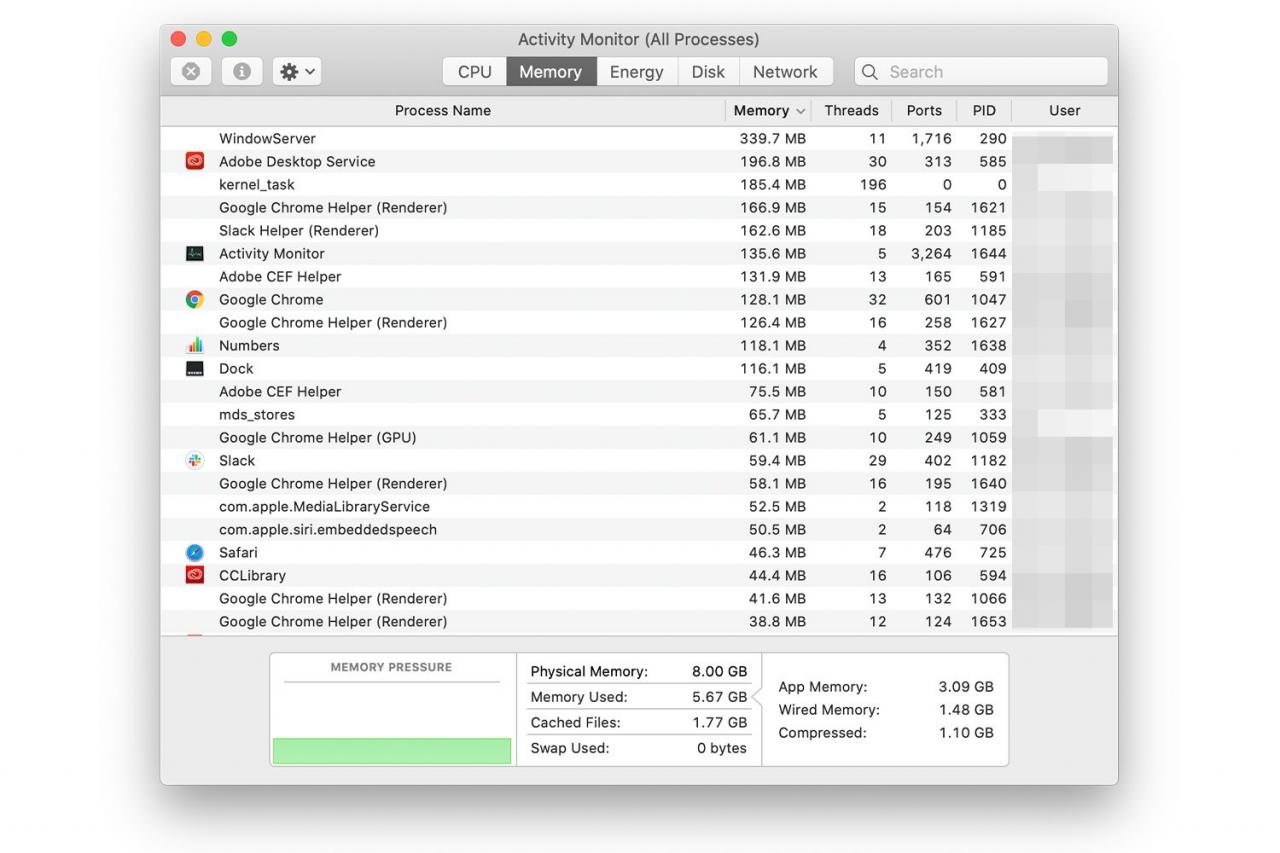
W idealnym przypadku wykres ciśnienia w pamięci powinien pozostać zielony, wskazując, że nie występuje kompresja i że masz odpowiednią ilość dostępnej pamięci RAM dla zadań, które należy wykonać. Gdy wykres zaczyna świecić na żółto, oznacza to, że pliki w pamięci podręcznej, które nie są już aktywne, ale nadal mają dane przechowywane w pamięci RAM, są kompresowane, aby utworzyć wystarczającą ilość wolnej pamięci RAM do przypisania do aplikacji żądających alokacji pamięci RAM.
Kompresja pamięci wymaga pewnego obciążenia procesora, ale ten niewielki spadek wydajności jest niewielki i zwykle niezauważalny dla użytkownika.
Kiedy wykres ciśnienia w pamięci zaczyna się wyświetlać na czerwono, oznacza to, że nie ma już wystarczającej ilości nieaktywnej pamięci RAM do skompresowania i ma miejsce wymiana na dysk (pamięć wirtualna). Wymiana danych z pamięci RAM jest zadaniem znacznie bardziej obciążającym proces i zwykle jest zauważalne jako ogólne spowolnienie wydajności komputera Mac.
Jak powiedzieć, kiedy potrzebujesz pamięci RAM
Wykres wykorzystania pamięci ułatwia szybkie sprawdzenie, czy komputer Mac potrzebuje dodatkowej pamięci RAM.
- Jeśli wykres jest Zielony przez większość czasu Twój Mac nie potrzebuje dodatkowej pamięci RAM.
- Jeśli twój wykres jest mieszanką z żółtymi i Zielony, Twój Mac najlepiej wykorzystuje dostępną pamięć RAM bez konieczności stronicowania danych na dysk. Widzisz korzyści płynące z kompresji pamięci i możliwości ekonomicznego wykorzystania pamięci RAM przez komputer Mac, aby uniknąć konieczności dodawania większej ilości pamięci RAM. Jeśli wykres jest zwykle żółty i rzadko zielony, w najbliższej przyszłości możesz potrzebować pamięci RAM.
- Jeśli wykres znajduje się w czerwony często lub przez dłuższy czas komputer Mac korzystałby z większej ilości pamięci RAM. Jeśli po otwarciu aplikacji pojawia się tylko na czerwono, ale poza tym pozostaje na żółto lub zielono, prawdopodobnie nie potrzebujesz więcej pamięci RAM, chociaż możesz chcieć zmniejszyć liczbę otwartych aplikacji w tym samym czasie.
Chociaż ikonę Dock monitora aktywności można skonfigurować tak, aby wyświetlała niektóre statystyki w Docku, pamięć skompresowana nie jest jedną z nich. Musisz otworzyć okno aplikacji, aby wyświetlić wykres ciśnienia w pamięci.
Wykres pamięci monitora aktywności (OS X Mountain Lion i wcześniejsze)
Wcześniejsze wersje systemu OS X przed systemem OS X Mountain Lion korzystały ze starszego stylu zarządzania pamięcią, który nie wykorzystuje kompresji pamięci. Zamiast tego próbuje zwolnić pamięć, która była wcześniej przydzielona aplikacjom, a następnie - w razie potrzeby - przesyłać pamięć do dysku jako pamięć wirtualną.
Wykres kołowy monitora aktywności
Wykres kołowy monitora aktywności przedstawia cztery typy wykorzystania pamięci: Wolny (zielony), Przewodowy (czerwony), Aktywny (żółty) i Nieaktywny (niebieski). Aby zrozumieć użycie pamięci, musisz wiedzieć, czym jest każdy typ pamięci i jak wpływa na dostępną pamięć.
- Darmowy. To jest pamięć RAM komputera Mac, której obecnie nie używa i którą można przypisać do dowolnego procesu lub aplikacji, która potrzebuje całej lub części dostępnej pamięci.
- Przewodowy. Twój Mac przypisuje pamięć przewodową do swoich wewnętrznych potrzeb oraz podstawowych potrzeb aplikacji i procesów, które uruchamiasz. Pamięć przewodowa reprezentuje minimalną ilość pamięci RAM, której komputer Mac potrzebuje w dowolnym momencie do dalszego działania. Możesz myśleć o tym jako o pamięci, która jest niedostępna dla wszystkiego innego.
- Aktywny. Pamięć używana obecnie przez aplikacje i procesy na komputerze Mac, inna niż specjalne procesy systemowe przypisane do pamięci przewodowej, to pamięć aktywna. Możesz zobaczyć, jak zużycie pamięci aktywnej rośnie w miarę uruchamiania aplikacji lub gdy aktualnie uruchomione aplikacje potrzebują i pobierają więcej pamięci do wykonania zadania.
- Nieaktywny. Nieaktywna pamięć nie jest już wymagana przez aplikację, ale komputer Mac nie został jeszcze zwolniony do puli wolnej pamięci.
Zrozumieć nieaktywną pamięć
Większość typów pamięci jest prosta. Tym, który wyzwala ludzi, jest nieaktywna pamięć. Osoby często widzą dużą ilość niebieskiego na wykresie kołowym pamięci i uważają, że ich komputer Mac ma problemy z pamięcią. To prowadzi ich do zastanowienia się nad dodaniem pamięci RAM w celu zwiększenia wydajności komputera, ale w rzeczywistości pamięć nieaktywna wykonuje cenną usługę, która sprawia, że komputer Mac jest szybszy.
Po zamknięciu aplikacji system OS X nie zwalnia całej pamięci używanej przez aplikację. Zamiast tego zapisuje stan uruchamiania aplikacji w sekcji Nieaktywna pamięć. Jeśli ponownie uruchomisz tę samą aplikację, system OS X wie, że nie musi ładować aplikacji z dysku twardego, ponieważ jest już przechowywana w pamięci nieaktywnej. W rezultacie OS X na nowo definiuje sekcję pamięci nieaktywnej, która zawiera aplikację jako pamięć aktywną, co sprawia, że ponowne uruchomienie aplikacji jest szybkim procesem.
Nieaktywna pamięć nie pozostaje nieaktywna na zawsze. OS X może zacząć korzystać z tej pamięci po ponownym uruchomieniu aplikacji. Używa również pamięci nieaktywnej, jeśli nie ma wystarczającej ilości wolnej pamięci na potrzeby aplikacji.
Sekwencja wydarzeń wygląda mniej więcej tak:
- Po uruchomieniu aplikacji system OS X sprawdza, czy jest ona przechowywana w pamięci nieaktywnej. Jeśli tak jest, ta pamięć jest ponownie przypisywana jako Aktywna i aplikacja jest uruchamiana.
- Jeśli aplikacja nie znajduje się w pamięci nieaktywnej, system OS X tworzy odpowiednią część wolnej pamięci dla aplikacji.
- Jeśli nie ma wystarczającej ilości wolnej pamięci, system OS X zwalnia część pamięci nieaktywnej, aby wypełnić potrzeby aplikacji. Zwolnienie nieaktywnej pamięci usuwa jedną lub więcej aplikacji z pamięci podręcznej z puli pamięci nieaktywnej, wymuszając dłuższy czas uruchamiania tych aplikacji.
Więc ile pamięci RAM potrzebujesz?
Odpowiedź na to pytanie jest zwykle odzwierciedleniem ilości pamięci RAM, której potrzebuje Twoja wersja systemu OS X, rodzaju używanych aplikacji i liczby aplikacji uruchamianych jednocześnie. Są jednak inne kwestie. W idealnym świecie byłoby miło, gdybyś nie musiał często atakować nieaktywnej pamięci RAM. Zapewnia to najlepszą wydajność podczas wielokrotnego uruchamiania aplikacji przy zachowaniu wystarczającej ilości wolnej pamięci, aby zaspokoić potrzeby aktualnie uruchomionych aplikacji. Na przykład za każdym razem, gdy otwierasz obraz lub tworzysz nowy dokument, powiązana aplikacja wymaga dodatkowej wolnej pamięci.
Aby pomóc Ci zdecydować, czy potrzebujesz więcej pamięci RAM, użyj Monitora aktywności, aby obserwować zużycie pamięci RAM. Jeśli ilość wolnej pamięci spadnie do punktu, w którym pamięć nieaktywna jest zwalniana, możesz dodać więcej pamięci RAM, aby zachować maksymalną wydajność.
Możesz również spojrzeć na wartość Page Outs u dołu głównego okna Monitora aktywności. Ta liczba wskazuje, ile razy na komputerze Mac zabrakło dostępnej pamięci i używał dysku twardego jako wirtualnej pamięci RAM. Ta liczba powinna być mniejsza niż 1000 podczas całodniowego korzystania z komputera Mac.
Nie musisz dodawać więcej pamięci RAM, jeśli Twój Mac działa zgodnie z Twoimi oczekiwaniami i potrzebami.
